Există destul de multe motive pentru care ați putea dori să utilizați un alt nume pe Facebook. Indiferent de motiv, vestea bună este că procesul este rapid și ușor. În sfârșit, vei putea să-ți vezi noul nume pe pagina de profil. Continuați să citiți pentru a vedea cum vă puteți schimba numele pe Facebook folosind dispozitivul și computerul Android.
Cum să folosiți un alt nume pe Facebook - Windows 10
Pentru a începe, conectați-vă la contul de Facebook al cărui nume doriți să îl schimbați. Odată ce intrați, faceți clic pe meniul drop-down din dreapta sus și accesați Setări și Confidențialitate. Pe pagina următoare, faceți clic pe Setări.
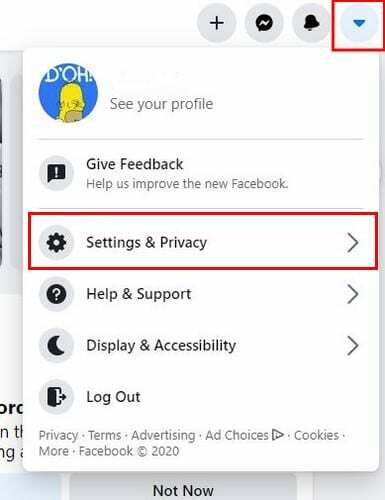
Acum ar trebui să fiți în Setările generale ale contului. Veți vedea o opțiune de Editare pe care va trebui să faceți clic în partea dreaptă a numelui dvs.
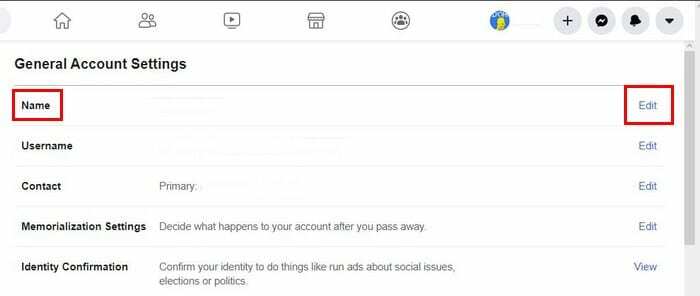
Pe pagina următoare, veți vedea casete în care va trebui să introduceți noul nume. Faceți clic pe butonul albastru Revizuire modificări și alegeți comanda pe care doriți să vă folosiți numele. Puteți folosi numele de familie mai întâi sau invers. Există opțiunea de a folosi prenumele și apoi numele de familie. Pentru a termina lucrurile, introduceți parola și faceți clic pe Salvare modificări.
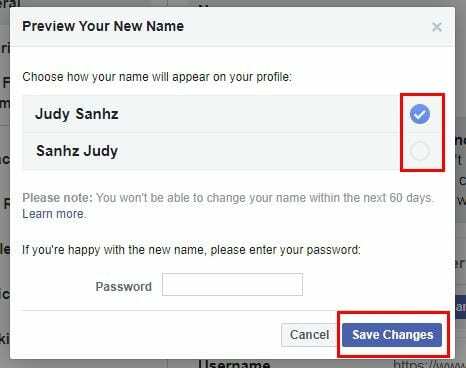
Asigurați-vă că utilizați un nume de care nu vă veți plictisi ușor, deoarece nota de sub numele dvs. spune asta Facebook nu vă permite să vă schimbați numele timp de 60 de zile. De asemenea, rețineți că Facebook ar putea prelungi acele 60 de zile la 120 de zile dacă vă schimbați frecvent numele. Dacă nu vrei să fii interzis de pe Facebook, folosește-ți numele real. Dacă Facebook detectează că utilizați ceva care nu reflectă în niciun caz un nume real, riscați să fiți dat afară.
Cum să-ți schimbi numele pe Facebook – Android
Dacă preferați să vă schimbați numele folosind Facebook aplicație, poți. Deschideți aplicația și atingeți cele trei linii de meniu din dreapta sus. Glisați în jos și atingeți Setări și confidențialitate.
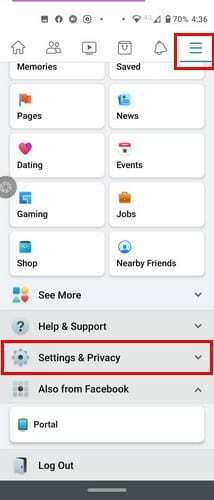
Atingeți Setări, urmat de Informații personale (opțiunea este prima din listă). Atingeți Nume și noul dvs. nume și nu uitați să salvați modificările.
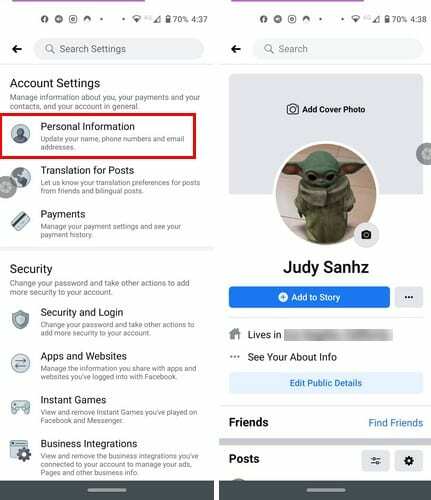
Dacă încercați să vă schimbați numele înainte de perioada de așteptare de 60 de zile, veți vedea acest mesaj doar în versiunea desktop. Nu vei putea schimba nimic. Dacă nu vă amintiți când v-ați schimbat ultima dată numele, Facebook va afișa data, astfel încât să știți câte zile au mai rămas până vi se permite să vă schimbați din nou numele.
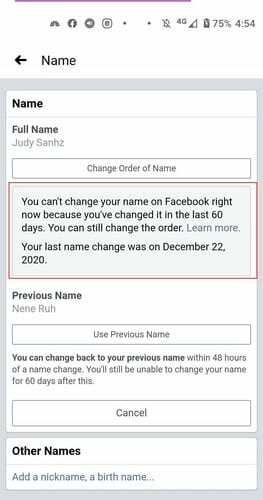
Gânduri finale
După cum puteți vedea, schimbarea numelui pe Facebook este rapidă și ușoară. Sperăm că Facebook nu vă va face să așteptați 2 luni înainte să vă schimbați numele prea mult. De ce iti schimbi numele? Împărtășiți-vă gândurile în comentariile de mai jos.